在今天的Win10系統使用教程中,我們將一起來了解一下禁止“啟用windows安全中心服務”自啟動的方法。我們知道,每一次win10系統開機的時候,桌面的右下角都會彈出“啟用windows安全中心服務”的提示,那麼,如何禁止這個狀況呢?下面,小編就跟大家分享一下具體方法吧!
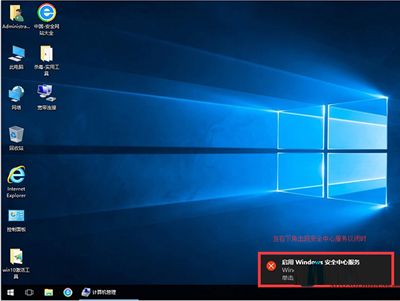
1、首先進入win10桌面,右鍵點擊此電腦--管理--服務和應用--服務--找到 Security Center此項;
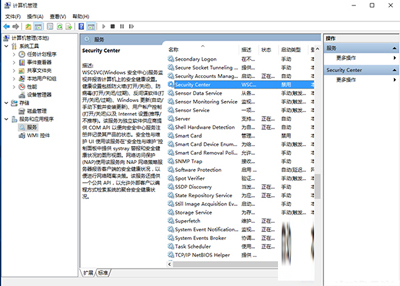
2、然後右擊Security Center屬性 先點擊-啟動-後啟動類型選-自動(延遲啟動) 然後應用確定;
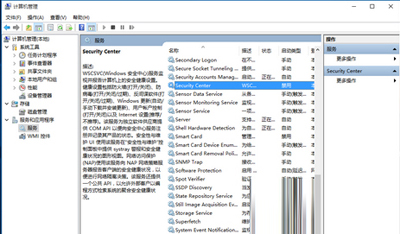
3、然後在控制面版-系統安全-安全性與維護-更改安全性與維護設置-把安全消息上面的鉤去掉,然後點擊確定按鈕保存退出即可。
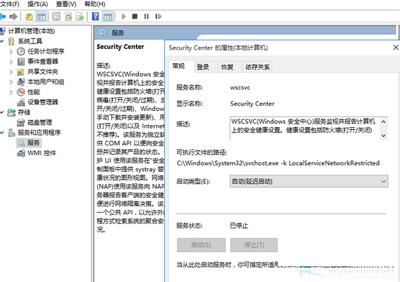
以上就是Win10怎麼消除右下角“啟用windows安全中心服務”提示介紹了,禁用掉安全中心的消息提示後,就可以屏蔽掉那個提示了。